- Автор Lauren Nevill [email protected].
- Public 2023-12-16 18:49.
- Последно модифициран 2025-01-23 15:16.
В процеса на сърфиране в мрежата на твърдия диск на компютъра остават фрагменти от информация - малки текстови файлове, благодарение на които, когато посетите сайта отново, браузърът разпознава клиента. Тези файлове се наричат бисквитки. За да запазите анонимност в Интернет, трябва да изтриете бисквитките.
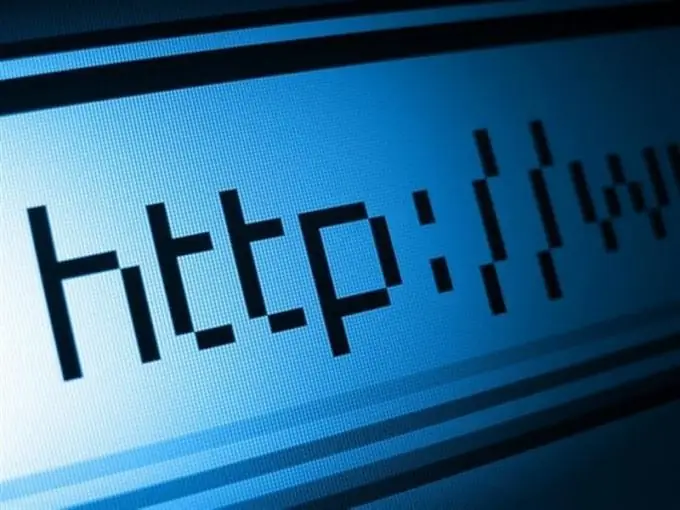
Инструкции
Етап 1
Ако използвате Internet Explorer, щракнете с десния бутон върху иконата на браузъра и изберете Properties от контекстното меню. В секцията „История на сърфирането“кликнете върху „Изтриване“и в прозореца на историята на изтриване поставете отметка в квадратчето до елемента „Бисквитки“. Щракнете върху Премахване.
Стъпка 2
IE има възможност да сърфира в мрежата анонимно, където браузърът пречи на уебсайтовете да оставят бисквитки на компютъра на клиента. Този режим се нарича InPrivate. Натиснете Ctrl + Alt + P, за да го извикате. Анонимността се запазва само в прозореца, който се отваря. След като го затворите, нормалните настройки за защита ще влязат в сила.
Стъпка 3
За да изтриете бисквитки от Mozilla Firefox, стартирайте браузъра си и изберете „Изтриване на скорошна история“от менюто „История“. Щракнете върху стрелката надолу до падащия списък „Подробности“и поставете отметка в квадратчето до „Бисквитки“. Разгънете падащия списък "Изтриване" и посочете интервала от време, за който искате да изчистите бисквитките.
Стъпка 4
Ако ще останете анонимни през цялото време, можете да попречите на сайтовете да оставят бисквитки на вашия компютър. В менюто "Инструменти" кликнете върху "Опции" и отидете в раздела "Поверителност". В секцията „Проследяване“изберете елемента „Не искам да бъда проследен“. В раздела „История“в падащия списък на Firefox изберете „Няма да запомня история“.
Стъпка 5
За да изтриете бисквитки от Opera, в менюто "Други инструменти" кликнете върху "Изчистване на историята" и поставете отметка в квадратчето "Изтриване на бисквитки и други данни". В падащия списък посочете интервала от време, за който бисквитките трябва да бъдат изтрити.
Стъпка 6
Opera също има възможността да деактивира бисквитките. В списъка „Настройки“в лявата част на прозореца изберете „Сигурност“и в раздела „Бисквитки“посочете действията, които разрешавате на браузъра: съхранява бисквитки, блокира, изтрива при излизане от браузъра. За да настроите фино настройките си за сигурност, щракнете върху бутона Управление на изключения и въведете адресите на сайтове, на които е разрешено или отказано да оставят бисквитки.
Стъпка 7
За да изтриете бисквитки от Google Chrome, щракнете върху бутона за управление на настройките в горния десен ъгъл и изберете „История“. Можете също да използвате клавишната комбинация Ctrl + H. Кликнете върху „Изчистване на историята“и поставете отметка в квадратчето до „Бисквитки …“. В падащия списък посочете желания период от време и кликнете върху „Изчистване на историята“.
Стъпка 8
Google Chrome предлага своя собствена версия на анонимното сърфиране в мрежата - режим инкогнито. Натиснете Ctrl + Shift + N, за да влезете в този режим. След затваряне на разделите, бисквитките от посетените сайтове не се запазват, но вашите действия ще бъдат видими за системния администратор и доставчик.






